Kuidas muuta Google Docsi dokument avalikuks
Google Google Dokumendid Kangelane / / April 03, 2023

Viimati värskendatud
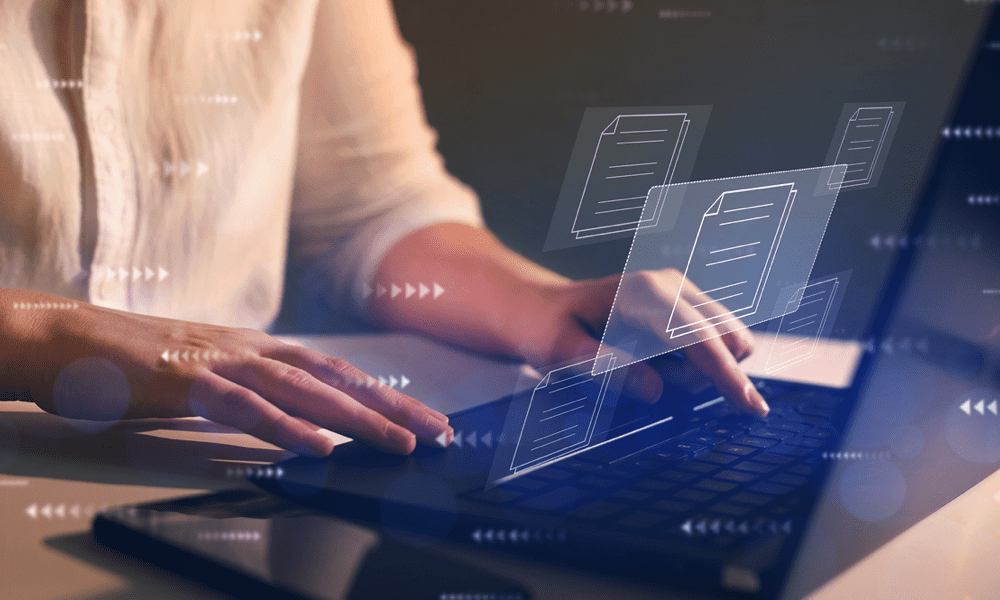
Kui soovite, et teie Google Docsi dokument jõuaks laiema vaatajaskonnani, võiksite kaaluda selle avalikustamist. Siin on, kuidas.
Kui soovite projekti kallal koostööd teha, peate oma dokumente jagama. Google Docsi abil on lihtne teistega dokumente jagada, isegi kui neil pole Google'i kontot.
Mis juhtub, kui soovite seda laiemalt jagada? Üks võimalus Google Docsi dokumendi jagamiseks on muuta see avalikuks. See võimaldab kõigil, kellel on link, dokumenti vaadata või muuta. Võite proovida selle jagamiseks ka muid meetodeid, sealhulgas veebilehena avaldamist.
Kui soovite teada, kuidas muuta Google Docsi dokument avalikuks, järgige alltoodud samme.
Kuidas lubada kõigil vaadata Google Docsi dokumenti
Google Docsi dokumendi avalikuks muutmiseks peate seda tegema jagamisseadeid muuta dokumendi jaoks. See võimaldab kõigil, kellel on dokumendi link, seda vaadata või muuta, olenemata sellest, kas neil on Google'i konto või mitte.
See võib olla kasulik, kui soovite jagada dokumenti suure hulga inimestega. Neid samme saate järgida ka siis, kui soovite selle vaatamiseks või allalaadimiseks avalikkusele kättesaadavaks teha.
Kui soovite lubada kellelgi Google Docsi dokumenti vaadata või muuta, toimige järgmiselt.
- Ava Google Docsi dokument mida soovite avalikustada.
- Vajutage nuppu Jaga nuppu paremas ülanurgas.
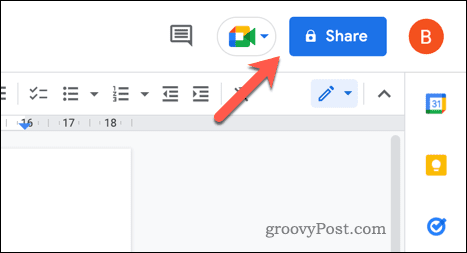
- Aastal Üldine juurdepääs jaotises klõpsake rippmenüül. Praegu peaks ütlema Piiratud.
- Valige Kõik, kellel on link rippmenüüst.
- Järgmisena vajutage rippmenüüd kõrval Kõik, kellel on link.
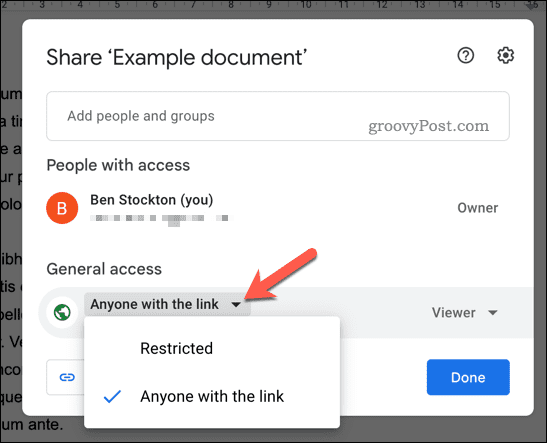
- Vali Vaataja et võimaldada kõigil, kellel on link, dokumenti vaadata.
- Valige Kommentaator lubada kõigil, kellel on link, dokumenti vaadata ja muudatuste kohta kommentaare või ettepanekuid teha.
- Lõpuks valige Toimetaja et lubada kõigil, kellel on link, dokumenti vaadata ja redigeerida.
- Kui olete eelistatud jagamisvaliku valinud, vajutage nuppu Kopeeri link nuppu.
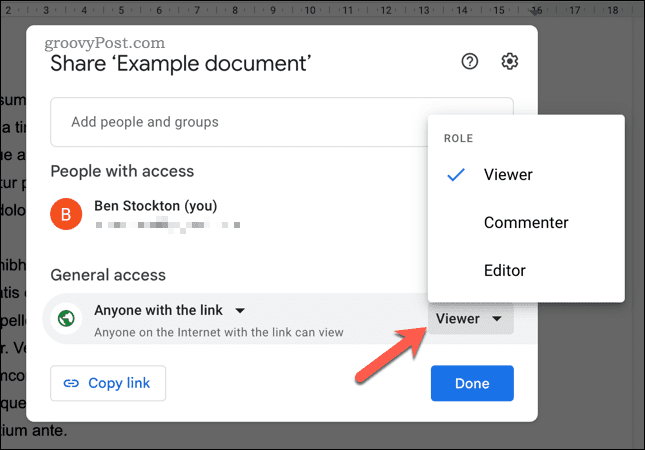
- Vajutage Valmis lõpetama.
Google Docs värskendab teie jagamisvalikuid kohe. Nüüd saate linki jagada kõigiga, kellega soovite dokumenti vaadata.
Kui soovite dokumendi jagamise lõpetada, vajutage Jaga ja muutke kindlasti vaatamissuvandid väärtuseks Piiratud selle asemel. Sel hetkel saavad jätkata ainult kasutajad, kes on kutsutud dokumenti vaatama või muutma.
Kuidas avaldada Google Docsi dokumenti veebis
Kui te ei soovi dokumenti jagada, saate selle avaldada ka veebis veebilehena.
Google Docsi dokumendi veebis avaldamine võimaldab sellele juurdepääsu kõigil, kellel on link, isegi kui neil pole Google'i kontot. See võib olla kasulik dokumentide jagamisel suure rühmaga või dokumentide kättesaadavaks tegemiseks laiemale publikule. Samuti saate avaldatud dokumente mujale manustada.
Avalik dokument on kirjutuskaitstud. Kui soovite lubada teistel seda lugeda, peate selle jagama, kasutades selle asemel ülaltoodud samme.
Google Docsi dokumendi veebis avaldamiseks tehke järgmist.
- Avage Google Docsi dokument, mida soovite avaldada.
- Vajutage Fail menüüst.
- Järgmisena vajutage Jaga > Avalda veebis.
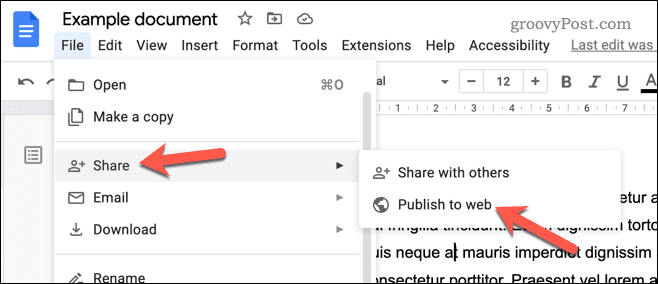
- Kui soovite avaldada oma dokumendi sellisel kujul (ja vältida muudatusi dokumendi värskendamisel), vajutage nuppu Avaldatud sisu ja seaded kasti ja veenduge, et Avalda muudatuste tegemisel automaatselt uuesti märkeruut on märkimata. Vastasel juhul jätke see märgituks.
- Järgmisena vajutage nuppu Avalda nuppu.
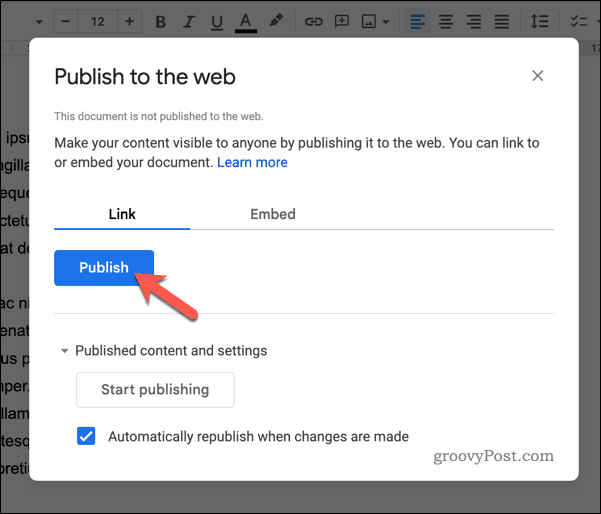
- Kinnita Okei, kui seda küsitakse.
Sel hetkel avaldatakse teie Google Docsi dokument veebisaidina. Saate kopeerida pakutava lingi või kasutada jagamisvalikuid, et linki mujal jagada.
Kui soovite dokumendi avaldamise peatada, vajutage Jagamine > Avalda veebis > Avaldatud sisu ja seaded ja klõpsake Lõpeta avaldamine. See eemaldab dokumendi avalikust vaatest.
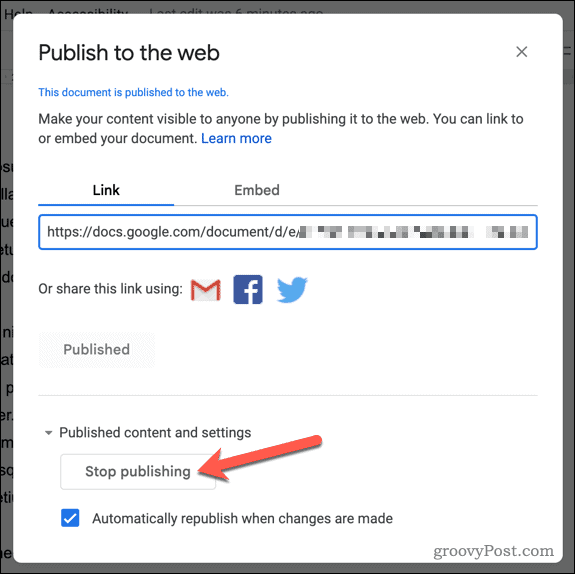
Google'i dokumentide jagamine
Google Docsi dokumendi avalikuks muutmine on suurepärane viis oma lehtede laiemale vaatajaskonnale tutvustamiseks. Siiski on mõned asjad, mida võiksite pärast selle tegemist kaaluda.
Näiteks kui soovite oma dokumenti jagada vaid piiratud aja jooksul, saate seda teha määrake aegumiskuupäev. Samuti peaksite kaaluma, kas teie dokument näeb välja professionaalne või mitte, seega kaaluge kaanelehe lisamine et see avamisel silma paistaks.
Kas peate oma dokumenti jagama inimestega, kelle kolleegid kasutavad ainult Microsoft Office'i? Kui see nii on, saate hõlpsalt hakkama eksportige oma Google Docsi dokument Microsoft Office'i vormingusse mis toetab Microsoft Wordi.
Kuidas leida oma Windows 11 tootevõti
Kui peate teisaldama oma Windows 11 tootenumbri või vajate seda lihtsalt OS-i puhtaks installimiseks,...
Kuidas kustutada Google Chrome'i vahemälu, küpsiseid ja sirvimisajalugu
Chrome teeb suurepärast tööd teie sirvimisajaloo, vahemälu ja küpsiste salvestamisel, et optimeerida teie brauseri jõudlust võrgus. Tema kuidas...



